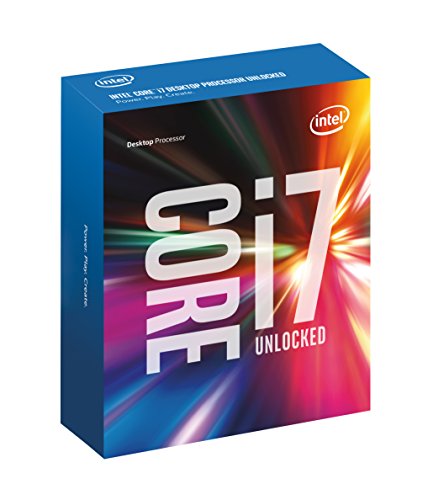自作するなら絶対知らなきゃダメ!マザーボード用語集
パソコンの自作は一回経験すると「なんだ簡単じゃん!」と思うはずです。
でも何回か経験していくうちに「これってなんだろう?」とか「チップセットどう選べばいいの?」などいろいろな疑問が浮かんでくると思います。
今回はパソコンを自作する上で絶対に知っておいてほしい、知らなきゃダメ!
なマザーボード用語を紹介していこうと思います。
チップセットってなに?
パソコンの自作をしたことがある方、自作に興味があっていろいろ調べたことがある方は「チップセット」という言葉を一度は見たことがあるはずです。
では、実際にチップセットにどんな役割があってどんな種類があってどうやって選べばいいのかきちんと理解していますか?
チップセットは「CPUのバスとメモリやそのほかの周辺装置を接続するために使われている回路」のことです。
言葉だけを聞くと難しいと思うかもしれませんが、このチップセット回路があることでCPU、メモリ、記憶装置、グラフィックボードなどの間でデータのやりとりができるのです。
チップセットには「ノースブリッジ」と「サウスブリッジ」の2つに別れています。
ノースブリッジはCPUの近くに配置されておりメモリやグラフィック関連など比較的高速な処理が求められる回路となっています。
一方サウスブリッジは、ネットワークや記憶装置とのデータやりとりなどに主に使用されています。
少し前までは、CPU、ノースブリッジ、サウスブリッジはそれぞれ独立したチップとしてマザーボードに搭載されていましたが、Corei系のCPUからはノースブリッジがCPUと統合される形となりより高速で処理が行えるようになりました。
現在チップセットはインテルとAMDの2社によって製造されています。
しかし、現実にはほとんどのマザーボードにはインテル社のチップセットが用いられています。
最近発売されているマザーボードには「H170 Express チップセット」や「H110 Express チップセット」などのIntel100シリーズと言われるチップセットが使われています。
H170とH110はどちらもCorei系のCPUを搭載できる点では同じですが、内部バスに違いがあります。
H170チップセットは「SATA 6Gbps 6ポート、USB3.0 最大8ポートを実装可能」なのに対しH110チップセットは「SATA 6Gbps 4ポート、USB3.0 最大4ポートを実装可能」となっています。
そのほかにもPCI Express関連など様々な性能の違いがあります。
これまでチップセットはあまり気にしていなかったという方もいるかもしれません。
そんな方はそれぞれのチップセットの特徴を知った上で自分にあったものを選ぶことをおすすめします。
BIOSは小さなOS
パソコンの自作をしたことがない方にとってBIOSは触れる機会のないものだと思います。
BIOSは「Basic Input/Output System」の略でマザーボードに搭載されている小さなソフトウェアです。
BIOSの役割は、「Input/Output」の名の通りハードウェアの入出力を行うプログラムです。
キーボード入力やマウス操作などもこのBIOSを介して入出力が行われています。
パソコンの自作をする際には、このBIOSの役割と設定を理解することがとても大切です。
パーツ組み立て後のBIOS確認はとっても大事
パソコンを自作するときには、CPUやメモリ、ハードディスクなどの各パーツをマザーボードに接続した後にまずBIOSでそれぞれのパーツがきちんと認識されているかを確認します。
特にメモリは搭載した容量がちゃんと認識されているかを確認しておくことをおすすめします。
マザーボードによってはBIOSにメモリチェックの機能が搭載されているものもありますのでそれを活用するのもおすすめです。
意外と知らない起動順序の話
さらにBIOSの重要な役割は「起動順序」の管理です。
通常パソコンにはWindowsなどのOperating Systemが搭載されています。
OSは通常はハードディスクに記録されておりそれを起動する使い方がほとんどだと思います。
しかし時には、CDやDVD、USBメモリなどハードディスク以外からOSを起動することもあります。
そこで重要になってくるのが「一番最初にどの記憶装置を読み込むか」ということです。
BIOSにはそれを管理してくれる機能があります。
パソコンを組み立てた後OSをインストールする際にはこの起動順序についてきちんと理解しておくことが必要です。
BIOSのアクセス方法は知っておくと何かと便利
BIOSへのアクセス方法はマザーボードを製造しているメーカーによって異なります。
パソコンを起動すると「PRESS *** Key To BIOS」というメッセージが表示されると思います。
この「***」に書かれているキーを押すとBIOSにアクセスすることができます。
BIOSはほぼ全てのパソコンに搭載されていますので一度ご自身のパソコンのBIOSを確認しておくといいかもしれません。
あなたはどっち派?CPUソケットタイプを知ろう
チップセットの説明でもお話しましたが、現在家庭用パソコンで使われているCPUはインテルかAMDのどちらかがほとんどです。
インテルのCPUは「LGA1150」や「LGA775」など「LGA」の後に数字が続く形になっています。
AMDのCPUの場合は、「Socket A」や「Socket 754」といった形になっています。
マザーボードにもどのソケットのCPUに対応するかが記載されています。
2社のCPUには互換はありませんのできちんと確認しておく必要があります。
どちらも性能に大きな違いはありませんが、選ぶ際にはソケットタイプの違いを知っておく必要があります。
どちらのCPUを使うかはそれぞれユーザーの好みによって別れています。
ただ、パーツショップなどの店頭に並んでいる製品のほとんどがインテル系のチップセットを搭載したマザーボードがなので特別な理由がない限りはインテル系CPUを使うのがおすすめです。
メモリタイプってなに?
年々メモリの性能が上がってきておりそれに伴ってメモリタイプを種類が増えてきています。
2005年から2009年ごろまでは「DDR2」が、2010年ごろにはDDR2の後継である「DDR3」が使われていました。
2016年現在は、DDR3の倍の速度性能を持った「DDR4」という規格のものが使われています。
またメモリは、デスクトップパソコンとノートパソコンではその形状がことなっています。
基本的にはデスクトップパソコンでは「DIMM」、ノートパソコンでは「S.O.DIMM」が使われています。
メモリを選ぶ時には、この規格と形状をきちんと確認することをおすすめします。
デスクトップパソコンでも稀にS.O.DIMMのメモリが使われているモデルもあるので注意が必要です。
インターフェースを知ってればカスタマイズに迷わない!
マザーボードには、グラフィックボードなどを接続するための「PCI Express」や、SSDなどを接続するための「SATA」など色々なインターフェースが搭載されています。
特にPCI Expressは x1やx4、x8、x16の4つの規格がありパソコン初心者にとっては難しく感じてしまうかもしれません。
さらにx16であったとしても内部ではx1やx4と同じ規格として動作しているややこしい場合もあるのでとても注意が必要なインターフェースです。
でも、パソコンを自分好みにカスタマイズしたと考えた時にはこのインターフェースをきちんと知っておくことが必要不可欠です。
しかし、PCI Expressを使って接続されるパーツには必ず規格が記載されています。
その規格をしっかりと確認しておけば特に難しいことはありません。
まとめ
パソコンの自作は意外と簡単にできてしまいます。
でも、自分の用途にあったものを無駄なく作ろうと思うと今回ご紹介したようなマザーボードのちょっと踏み込んだ知識が必要になってきます。
マザーボードの用語は日常生活では耳にしないようなものばかりなのでとっても難解に思うかもしれません。
いろんなことを一度に覚えるのは大変だと思うのでまずは基本的なことから覚えていくといいと思います。